
Intentaré tener en cuenta todas las opciones posibles para la aparición de este error, así como para informar sobre cómo solucionarlo. Si una opción con un lugar de disco duro insuficiente claramente no se trata de su situación, es probablemente el caso en un archivo de paginación desconectado o demasiado pequeño, más al respecto, así como la instrucción de video disponible aquí: Windows 7, 8 y Windows 10 archivo de intercambio.
Sobre qué tipo de memoria no es suficiente
Cuando en Windows 7, 8 y Windows 10, ve un mensaje que no hay suficiente memoria, en primer lugar, en primer lugar, la RAM y la virtual, que, de hecho, es, de hecho, la continuación de la operación, es decir, si El sistema carece de la RAM, luego utiliza el archivo de hisopo de Windows o, de lo contrario, la memoria virtual.Algunos usuarios novatos son erróneamente bajo la memoria implican espacio libre en el disco duro de la computadora y están perplejos, ya que es: en HDD, hay muchos gigabytes, y el sistema se queja de la escasez de memoria.
Causas causando un error
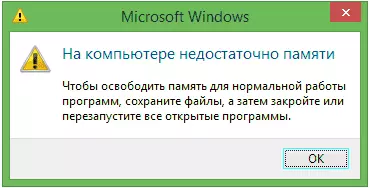
Para corregir este error, en primer lugar, debe ordenarse de lo que se causa. Aquí hay algunas opciones posibles:
- Abriste muchas cosas, como resultado de lo cual hubo un problema con el hecho de que no hay suficiente memoria en la computadora, cómo solucionar esta situación, no lo consideraré, ya que todo está claro aquí: cierre lo que no es necesario.
- Realmente tienes poco RAM (2 GB y menos. Para algunas tareas intensivas en recursos, puede haber poco 4 GB RAM).
- El disco duro se llena con una cadena, respectivamente, no tiene espacio suficiente para la memoria virtual cuando ajusta automáticamente el tamaño del archivo de paginación.
- Usted mismo (o con algún tipo de programa de optimización) configure el tamaño del archivo de paginación (o apagado) y resultó ser insuficiente para el funcionamiento normal de los programas.
- Algunos programas separados, maliciosos o no, causan fugas de memoria (comienza gradualmente a usar toda la memoria disponible).
- Problemas con el programa en sí, lo que causa la apariencia del error "No hay suficiente memoria" o "No hay suficiente memoria virtual".
Si no estoy equivocado, cinco opciones descritas son las causas más comunes de error.
Cómo solucionar errores asociados con una escasez de memoria en Windows 7, 8 y 8.1
Y ahora, en orden, cómo corregir el error en cada uno de los casos listados.Pequeña ram
Si el ordenador dispone de una pequeña cantidad de memoria RAM, que tiene sentido pensar en comprar módulos de memoria RAM adicional. La memoria no es caro ahora. Por otro lado, si usted tiene una computadora muy vieja (y la memoria de la antigua muestra), y está pensando en la adquisición antes de uno nuevo, la actualización puede ser innecesaria - es más fácil de aceptar temporalmente el hecho de que no se ponen en marcha todos los programas.

Acerca de cómo encontrar la manera de averiguar lo que necesito lo que la memoria y crea una actualización escribí en el artículo Cómo aumentar la memoria RAM RAM en un ordenador portátil - En general, todo lo descrito no se aplica a la PC de escritorio.
Poco espacio en el disco duro
A pesar de que los volúmenes de disco duro de hoy son impresionantes, a menudo era necesario ver que el usuario de la terabyte es libre de 1 gigabyte o menos - esto hace que no sólo el error "la memoria no es suficiente", sino que también conduce a los frenos grave cuando laboral. No traiga antes de eso.Escribí sobre el disco de limpieza en varios artículos:
- Cómo limpiar el disco C de archivos innecesarios
- Desaparecido en el disco duro
Pues bien, el jefe de consejo es que no vale la pena mantener una gran cantidad de películas y otros medios que no escuchar y ver, juegos que no se pueden reproducir y cosas similares.
Configuración de Windows Paddock archivos a la aparición de un error
Si ha configurado de forma independiente los parámetros del archivo de intercambio de Windows, es decir, la probabilidad de que estos cambios dieron lugar a un error aparece. Es posible que ni siquiera han hecho esto manualmente, pero algún tipo de programa estaba tratando de optimizar la velocidad de la de Windows. En este caso, es posible que tenga que aumentar el archivo de paginación o encenderlo (si ha sido desactivado). Algunos programas antiguos no se iniciará en absoluto con la memoria virtual desactivada y siempre escribir sobre su escasez.

En todos estos casos, recomiendo para familiarizar al material con el que se describe en detalle, cómo y qué hacer: cómo configurar el archivo de intercambio de Windows.
pérdida de memoria o qué hacer si un programa separado toma toda la memoria RAM libre
Sucede que algún tipo de proceso o programa separado comienza a utilizar intensivamente la memoria RAM - esto puede ser causado por un error en el programa en sí, el carácter nocivo de sus acciones o cualquier fallo.
Se puede determinar si no existe tal proceso usando el administrador de tareas. Para iniciarlo en Windows 7, pulse las teclas Ctrl + Alt + Supr y seleccione el administrador de tareas en el menú, y en Windows 8 y 8.1, pulse las teclas Win (tecla con el emblema) x + y seleccione "Administrador de tareas".
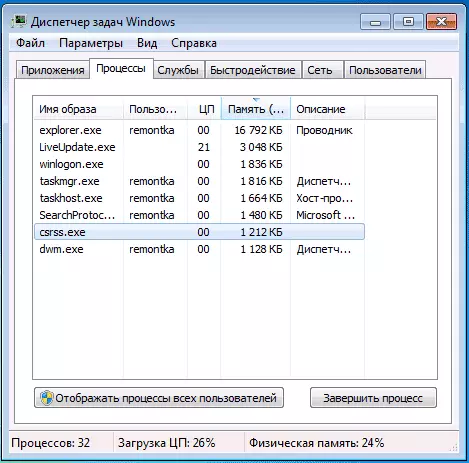
En el Administrador de tareas de Windows, abra la pestaña Procesos y ordena la pestaña "Memoria" (debe hacer clic en el nombre de la columna). Para Windows 8.1 y 8, use la pestaña "Detalles" para esto, lo que le da una representación visual de todos los procesos que se ejecutan en la computadora. También se pueden ordenar por el número de memoria operativa y virtual utilizada.
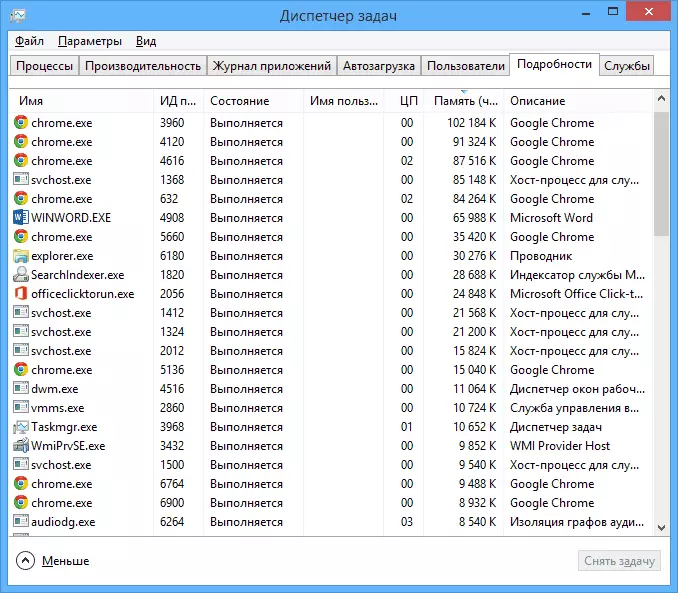
Si ve que algún programa o proceso utiliza una gran cantidad de RAM (grande, es cientos de megabytes, siempre que este no sea un editor de fotos, video o algo ingenioso), vale la pena entender por qué sucede.
Si este es el programa deseado : El mayor uso de la memoria puede ser causado por el funcionamiento habitual de la solicitud, por ejemplo, con la actualización automática, o las operaciones para las cuales se pretende el programa y las fallas en ella. Si ve que el programa todo el tiempo utiliza un extraño para una gran cantidad de recursos, intente reinstalarlo, y si no ayudó, busque en Internet una descripción del problema en relación con un software específico.
Si este es un proceso desconocido. : Tal vez esto sea algo malicioso y vale la pena revisar la computadora para los virus, también hay una opción que esto es una falla de un proceso del sistema. Recomiendo buscar en Internet por su nombre este proceso, con el fin de averiguar que es y qué hacer, lo más probable es que no sea el único usuario que tiene tal problema.
Finalmente
Además de las opciones descritas, hay una más: un error causa una instancia del programa que está intentando ejecutar. Tiene sentido intentar descargarlo de otra fuente o leer los foros oficiales para respaldar este software, también se puede describir opciones para resolver problemas de memoria.
